
Registrera ofta använda skanninginställningar (e-post/I-Fax/delad mapp/FTP-server)
Du kan registrera upp till 18 vanliga kombinationer av skanningsinställningar. Då registrerade inställningar kan visas vid behov behövs inga komplicerade procedurer (t.ex. ställa in dokumenttyp, ange kompakt PDF som filformat och skicka filen till all intern personal) varje gång. Du kan även tilldela registrerade inställningskombinationer till en snabbvalsknapp som visas på skärmen <Hem>.
Registrera favoritinställningar
1
Tryck på  och sedan på <Scanna>.
och sedan på <Scanna>.
 och sedan på <Scanna>.
och sedan på <Scanna>.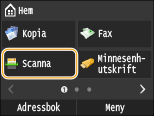
När inloggningsskärmen visas, använd sifferknapparna för att ange användarnamnet och lösenordet. Välj sedan autentiseringsservern och tryck på  . Logga in på auktoriserad sändning
. Logga in på auktoriserad sändning
 . Logga in på auktoriserad sändning
. Logga in på auktoriserad sändning2
Välj <E-post>, <I-fax>, eller <Fil>.
3
Ändra värdena för inställningarna du vill registrera. Ange inställningar
För att även inkludera mottagaren i en favoritskanningsinställning, anger du mottagaren som ska registreras. Sändning med registrerade mottagare (e-post/I-fax/delad mapp/FTP-server)

4
Tryck på <Favoritinställningar>  <Registrera>.
<Registrera>.
 <Registrera>.
<Registrera>.
5
Kontrollera meddelandet och tryck på <OK>.

6
Välj var inställningarna ska registreras.

7
Kontrollera uppgifterna för inställningarna som ska registreras och tryck på <Använd>. Ange inställningar
För att ändra ett värde för en inställning som ska registreras, tryck på inställningen.
För att ändra namn på registreringsmottagaren, tryck på <Ändra namn>.Skriva text

8
Välj om inställningarna ska registreras som en snabbvalsknapp.

Om du väljer <Ja> visas ett meddelande. Kontrollera meddelandet och tryck sedan på <OK>. Den registrerade inställningskombinationen läggs till skärmen <Hem> som en snabbvalsknapp.


Om skärmen <Hem> är full och knappen inte kan läggas till, använd <Inställn. hemskärm> för att radera registrerade knappar eller mellanslag. Anpassa skärmen <Hem>
 |
|
Registrerade inställningar behålls även när enheten är AV.
För att redigera eller radera registrerade inställningar, gå till <Scanna>
 <Favoritinställningar> <Favoritinställningar>  <Red./ta bort> <Red./ta bort>  <Redigera> eller <Ta bort> och följ sedan stegen nedan. <Redigera> eller <Ta bort> och följ sedan stegen nedan.För att redigera en inställning: Välj inställningen som ska redigeras  Ändra inställningen och tryck på Ändra inställningen och tryck på  <Använd> <Använd>  <Ja>. <Ja>.För att radera en inställning: Välj inställningen som ska raderas  tryck på <Ja>. tryck på <Ja>.Mottagare kan inte ändras efter att inställningarna har registrerats. För att ändra en mottagare, radera inställningarna och registrera dem igen.
Om du har registrerat en mottagare som angetts från adressboken och sedan raderar mottagarposten i adressboken, raderas mottagaren även från favoritskanningsinställningarna.
|
Återuppta favoritinställningar
Välj helt enkelt den inställningskombination som passar ditt ändamål från favoritinställningarna.
<Scanna>  <Favoritinställningar>
<Favoritinställningar>  Välj den inställningskombination som ska återupptas
Välj den inställningskombination som ska återupptas
 <Favoritinställningar>
<Favoritinställningar>  Välj den inställningskombination som ska återupptas
Välj den inställningskombination som ska återupptas
 |
|
När du har återupptagit inställningskombinationen kan du även ändra skanningsinställningarna om det behövs.
|